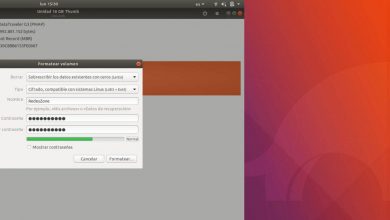Connaissiez-vous Shodan ? Tout sur ce moteur de recherche orienté hacking

Nous savons que Google n’est pas le seul moteur de recherche. Il existe plusieurs alternatives à cela telles que DuckDuckGo, nous pouvons donc également trouver d’autres moteurs ayant des objectifs spécifiques. Shodan vise à localiser toutes sortes d’appareils connectés à Internet, c’est-à-dire des routeurs, des points d’accès, des appareils IoT aux caméras de sécurité. Nous vous montrerons comment accéder à ce portail et en tirer le meilleur parti grâce à des conseils essentiels pour obtenir de meilleurs résultats de recherche.
Shodan est connu comme le moteur de recherche des pirates informatiques, dans le but d’enquêter sur de nouvelles vulnérabilités. Cependant, cet outil peut être utilisé à des fins malveillantes en raison de la quantité d’informations détaillées fournies avec chaque recherche effectuée. Les auditeurs, les chercheurs et toute personne ayant besoin d’informations sur les appareils en général peuvent recevoir des informations très utiles en quelques minutes.
Comment s’inscrire à Shodan
En principe, vous pouvez créer un compte sans frais. Si vous ne souhaitez pas créer de compte indiquant un email particulier, vous pouvez accélérer votre inscription sur la plateforme en vous connectant avec vos comptes Google, Facebook, Windows Live et Twitter.
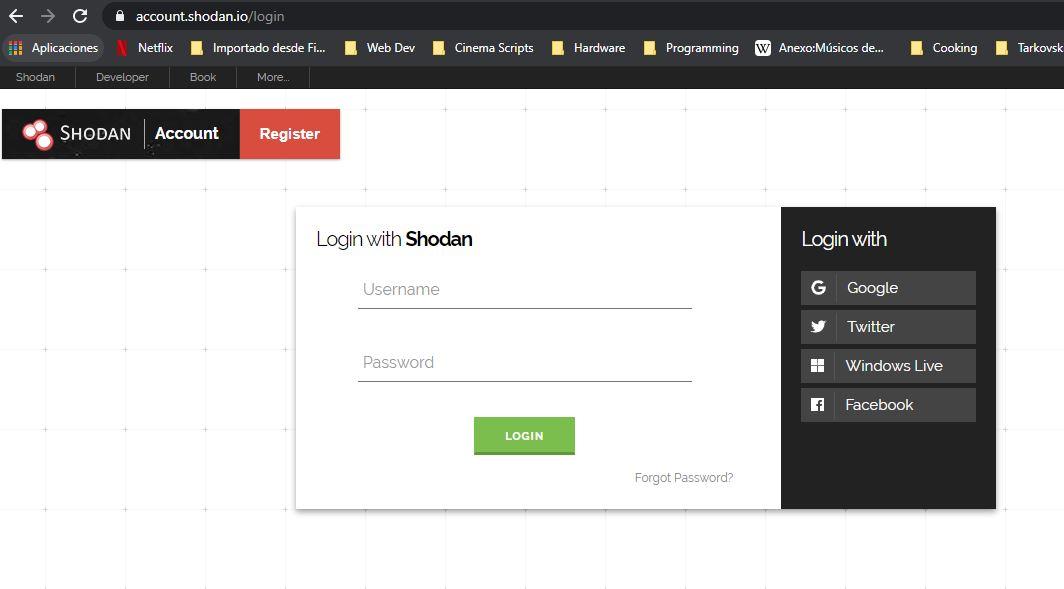
Cependant, vous devez considérer que si vous avez un compte de base gratuit, vous aurez des limites sur le nombre de fois que vous pourrez rechercher sur Shodan. Par conséquent, vous devez soit utiliser l’ API, soit simplement attendre le lendemain pour continuer la recherche. En ce qui concerne l’API, nous vous dirons plus tard comment l’utiliser pour utiliser le moteur de recherche sans limites. Et surtout, sans avoir à payer d’abonnement.

Comment commencer à chercher dans Shodan
Simplement, vous devez vous rendre dans l’onglet «Explorer» et vous verrez trois listes : les catégories les plus populaires, les recherches spécifiques les plus populaires et celles qui ont été partagées récemment. Ce que vous devez faire est de cliquer sur ce que vous voulez rechercher et vous obtiendrez les résultats en quelques secondes.
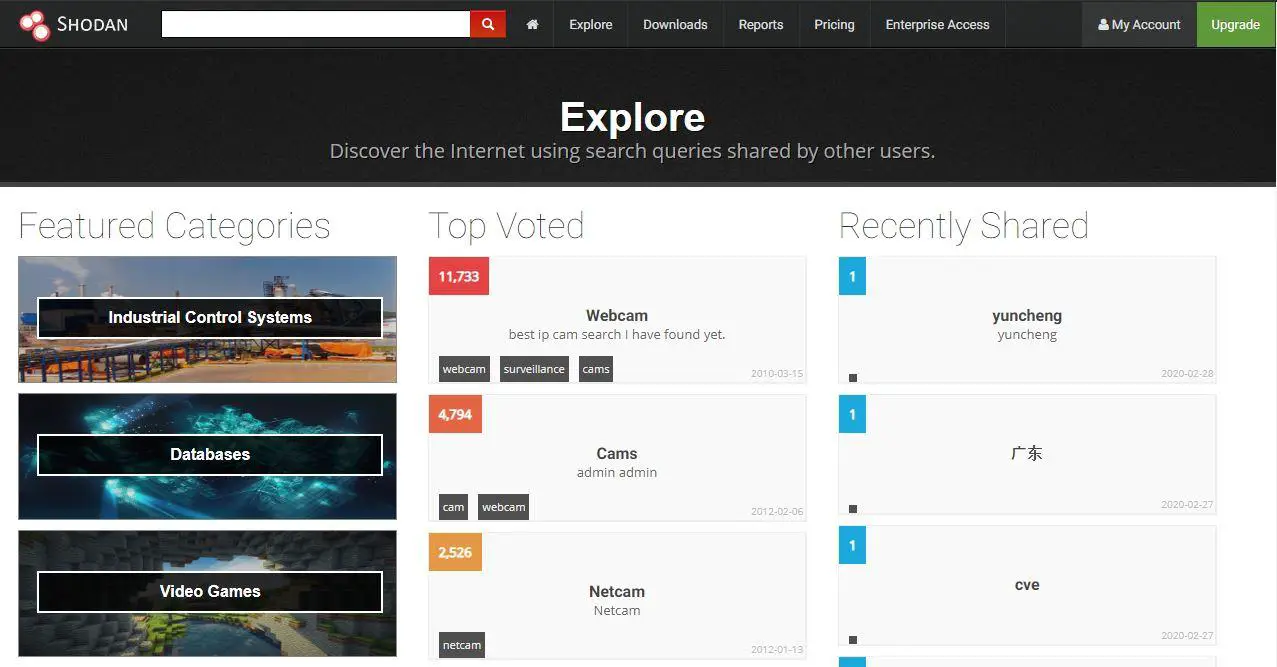
- Catégories populaires : comme nous pouvons le voir, les trois catégories qui sautent le plus dans les recherches sont les systèmes de contrôle industriels, les bases de données et les serveurs de jeux vidéo. Dans n’importe laquelle de ces catégories et d’autres, nous pouvons spécifier lors de la recherche de ceux qui ont été piratés, le nombre d’appareils par pays, par système d’exploitation utilisé et bien plus encore.
- Recherches les plus populaires : C’est ce qui est le plus recherché sur le portail Shodan chaque jour. Le fait curieux que nous pouvons percevoir, dès le départ, est que ce portail est utilisé dans une large mesure pour localiser les caméras de sécurité. Ainsi, vous pouvez accéder à l’administrateur de ces caméras afin que vous puissiez voir en temps réel ce qui se passe avec elles et faire, en gros, ce que vous voulez.
- Recherches récemment partagées : sont celles qui ont été effectuées plus fréquemment récemment.
Quelles informations trouvons-nous à chaque recherche ?
En un coup d’œil, ce portail nous donne tout ce que nous devons savoir sur le résultat spécifique que nous avons atteint. Voyons un exemple de recherche d’organisations disposant de serveurs Apache dans le monde :
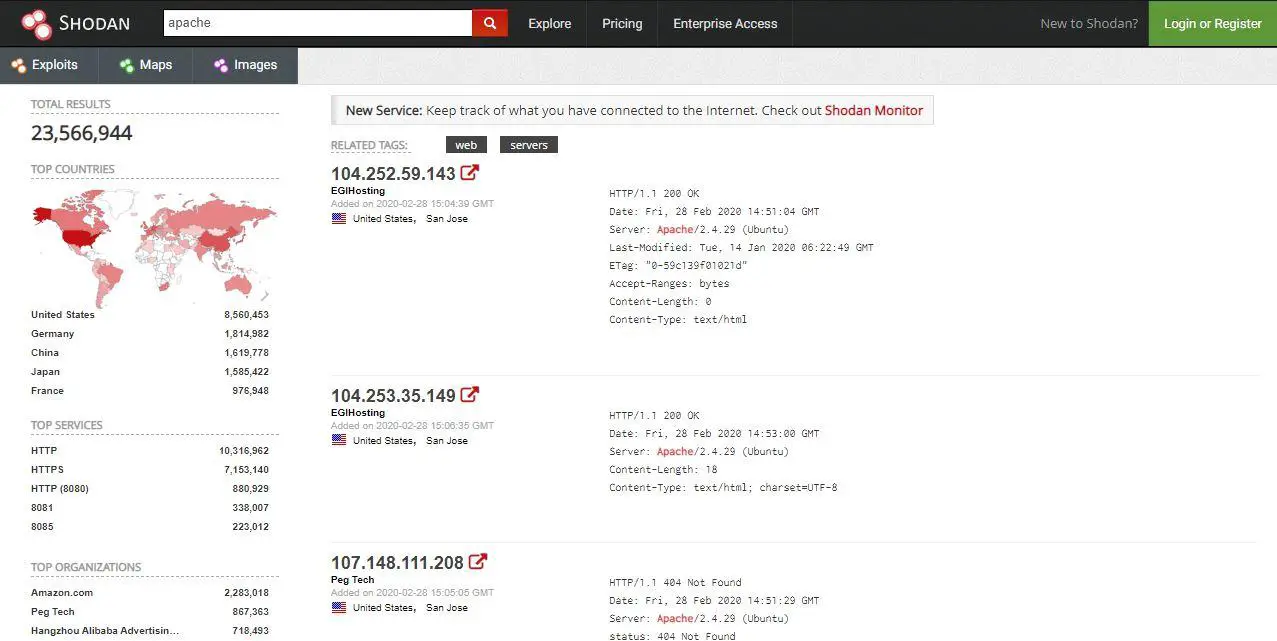
Les résultats apparaîtront ainsi. Sur le côté gauche, nous pouvons voir un classement des pays qui ont le plus d’organisations, qui ont des serveurs Apache. Les autres listes que nous pouvons voir sont :
- Top des services utilisés
- Top des organisations
- Principaux systèmes d’exploitation utilisés
- Produits phares
Nous pouvons cliquer sur chacun des éléments de chaque liste pour que les résultats commencent à avoir plus de filtres et à s’adapter aux informations que nous voulons obtenir.
Remarque : vous devez créer un compte Shodan gratuit pour pouvoir utiliser les filtres de recherche soit de la manière que nous vous montrons, soit au moment de taper dans la barre de recherche en question.
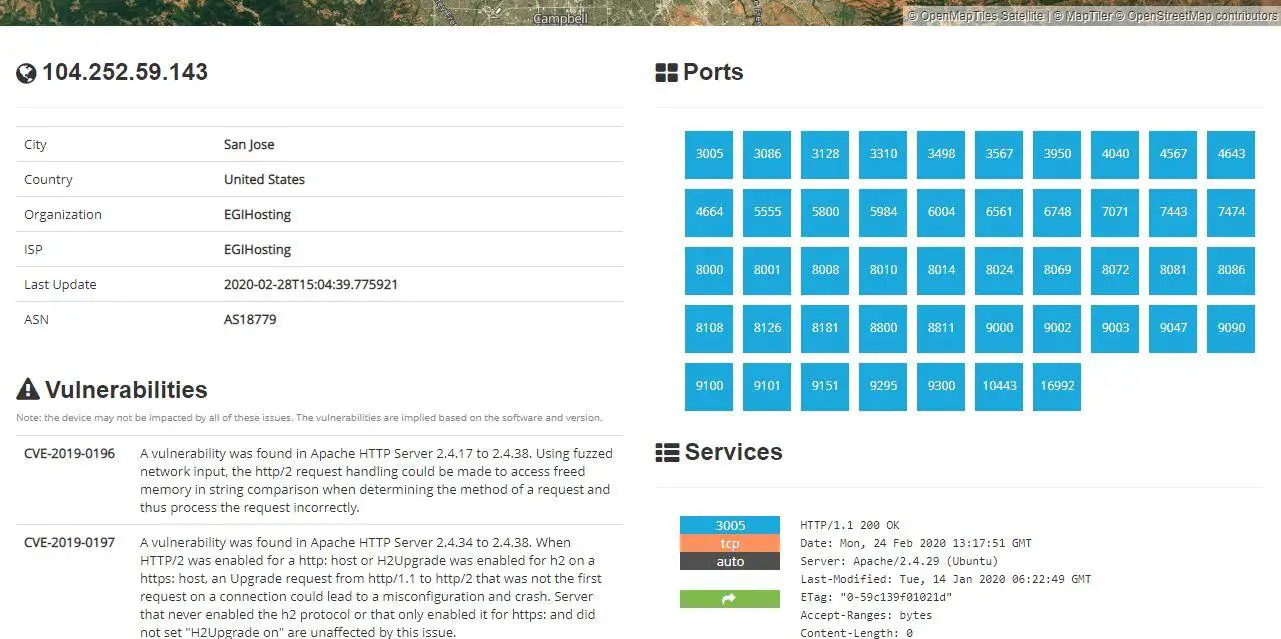
En cliquant sur chaque résultat, on peut connaître la ville où se situe l’organisme, son nom, la date de la dernière mise à jour qui a été donnée dans un service. En revanche, il est possible de vérifier quels sont les numéros de ports ouverts, les services associés et une liste complète des vulnérabilités dont il dispose. Pour ce dernier, il est possible d’avoir un identifiant et à côté de celui-ci une brève description qui indique, entre autres, le niveau de risque qu’il présente.
Utilisation des filtres de recherche
Les filtres de recherche nous aident beaucoup à mieux contrôler ce que nous recherchons et ce que nous pouvons obtenir. Il peut être filtré par pays, adresse IP, numéro de port, nom d’hôte, etc. Nous vous montrons quelques cas :
Recherche par pays. Par exemple, l’Espagne
pays : est
Recherche par ville. Par exemple, Madrid
ville : madrid
Recherche par système d’exploitation. Par exemple, Windows
système d'exploitation : fenêtres
Recherche par numéro de port. Par exemple, 25
ports : 25
Utiliser Shodan avec la ligne de commande (CLI)
Pour que vous puissiez utiliser ce moteur de recherche avec la ligne de commande, vous devez installer la dernière version de Python sur votre ordinateur. Vous pouvez accéder ici pour le télécharger et l’installer en quelques minutes, selon le système d’exploitation dont vous disposez : Windows, MacOS, Linux ou tout autre système d’exploitation dont vous disposez.

Effectuez ensuite les étapes suivantes :
- Entrez l’invite de commande (cmd)
- Tapez le mot «python» pour vérifier l’installation correcte. Faites attention si des messages d’erreur apparaissent.
- Tapez ensuite la commande suivante pour installer le dernier package Shodan pour la ligne de commande :
easy_install -U shodan
- Ensuite, vous devez écrire la commande qui correspond à l’initialisation de la plateforme avec votre clé API que vous pouvez obtenir ainsi, comme souligné ci-dessous :

C’est un code alphanumérique que vous devez insérer dans la commande suivante (où il est écrit API_KEY ):
shodan init API_KEY
Ensuite, un message de confirmation vert devrait apparaître :

Intelligent! Vous pouvez maintenant commencer à utiliser Shodan à partir de la ligne de commande et sans restrictions de recherche. Vous pouvez accéder ici pour avoir un guide plus détaillé sur le site Web de la plate-forme.
Comme vous l’avez vu, cet outil précieux peut être d’une grande aide lorsqu’il s’agit d’auditer et de surveiller les réseaux de l’organisation pour laquelle nous travaillons. Ou, lors de la réalisation de tests en général concernant les vulnérabilités trouvées dans les services utilisés dans notre organisation.